JSP应用开发体系与环境搭建
- 格式:ppt
- 大小:1.12 MB
- 文档页数:33

JSP 简介什么是Java Server Pages?JSP全称Java Server P ages,是一种动态网页开发技术。
它使用JSP标签在HTML网页中插入Java代码。
标签通常以<%开头以%>结束。
JSP是一种Java servlet,主要用于实现Java web应用程序的用户界面部分。
网页开发者们通过结合HTML代码、XHTML 代码、XML元素以及嵌入JSP操作和命令来编写JSP。
JSP通过网页表单获取用户输入数据、访问数据库及其他数据源,然后动态地创建网页。
JSP标签有多种功能,比如访问数据库、记录用户选择信息、访问JavaBeans组件等,还可以在不同的网页中传递控制信息和共享信息。
为什么使用JSP?JSP程序与CGI程序有着相似的功能,但和CGI程序相比,JSP程序有如下优势:∙性能更加优越,因为JSP可以直接在HTML网页中动态嵌入元素而不需要单独引用CGI文件。
∙服务器调用的是已经编译好的JSP文件,而不像CGI/P erl那样必须先载入解释器和目标脚本。
∙JSP基于Java Servlets AP I,因此,JSP拥有各种强大的企业级Java AP I,包括JDBC,JNDI,E JB,JAXP等等。
∙JSP页面可以与处理业务逻辑的servlets一起使用,这种模式被Java servlet 模板引擎所支持。
最后,JSP是Java E E不可或缺的一部分,是一个完整的企业级应用平台。
这意味着JSP可以用最简单的方式来实现最复杂的应用。
JSP的优势以下列出了使用JSP带来的其他好处:∙与ASP相比:JSP有两大优势。
首先,动态部分用Java编写,而不是VB或其他MS专用语言,所以更加强大与易用。
第二点就是JSP易于移植到非MS平台上。
∙与纯Servlets相比:JSP可以很方便的编写或者修改HTML网页而不用去面对大量的println语句。
∙与SSI相比:SSI无法使用表单数据、无法进行数据库链接。


软件工程系《JSP应用技术》实验指导书专业班级:软件10-1、2指导教师:刘瑞玲实验一 JSP开发环境的搭建一、实验目的1.熟练掌握Tomcat服务器的安装与配置,为后续实验做好准备工作;2.掌握Web服务目录的设置;3.熟练掌握Web服务目录下JSP页面的访问;4.掌握Tomcat服务器端口号的修改。
二、实验环境与地点PC机一台:JDK6.0+Tomcat6.0+编辑器三、实验内容与步骤1.Tomcat服务器的安装与配置;(1)下载jdk6.0进行安装,同时配置系统变量PATH与CLASSPATH。
(2)下载Tomcat6.0,将其安装到硬盘的某个分区,如D:\。
2.Web服务目录的设置;(1)在D:\下新建一个目录,名称为student,将student目录设置为Web服务目录,并为该Web 服务目录指定名字为friend的虚拟目录。
打开Tomcat目录中conf文件夹里的文件,找到出现</Host>的部分。
然后在</Host>的前面加入:<Context path=" " docBase=" " debug=0 reloadable="true" /> (2)修改端口号为9999。
在文件中找到修改端口号部分,默认端口修改为9999。
(3)启动Tomcat服务器。
如果已经启动,应该,并重新启动。
3.JSP页面的访问;(1)使用“记事本”编写一个简单的JSP页面,文件名用自己的姓名拼音命名(如张三:zhangSan.jsp),文件名是,并保存到Web服务目录student中。
(2)打开上一步建立的JSP页面进行编辑,使其页面运行起来时显示你的专业、班级、学号,姓名。
(3)在浏览器的地址栏中输入Tomcat服务器的IP地址和端口号,并通过虚拟目录friend访问Web服务目录student中第7步编辑后的JSP页面,访问路径是:。
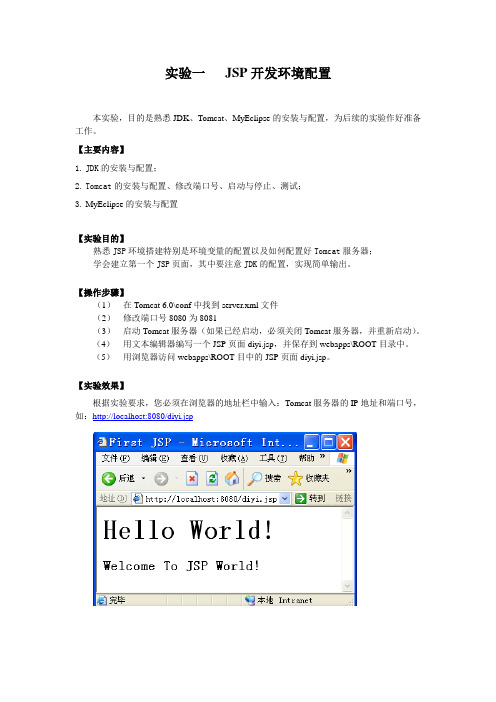
实验一JSP开发环境配置
本实验,目的是熟悉JDK、Tomcat、MyEclipse的安装与配置,为后续的实验作好准备工作。
【主要内容】
1.JDK的安装与配置;
2.Tomcat的安装与配置、修改端口号、启动与停止、测试;
3.MyEclipse的安装与配置
【实验目的】
熟悉JSP环境搭建特别是环境变量的配置以及如何配置好Tomcat服务器;
学会建立第一个JSP页面,其中要注意JDK的配置,实现简单输出。
【操作步骤】
(1)在Tomcat 6.0\conf中找到server.xml文件
(2)修改端口号8080为8081
(3)启动Tomcat服务器(如果已经启动,必须关闭Tomcat服务器,并重新启动)。
(4)用文本编辑器编写一个JSP页面diyi.jsp,并保存到webapps\ROOT目录中。
(5)用浏览器访问webapps\ROOT目中的JSP页面diyi.jsp。
【实验效果】
根据实验要求,您必须在浏览器的地址栏中输入:Tomcat服务器的IP地址和端口号,如:http://localhost:8080/diyi.jsp。
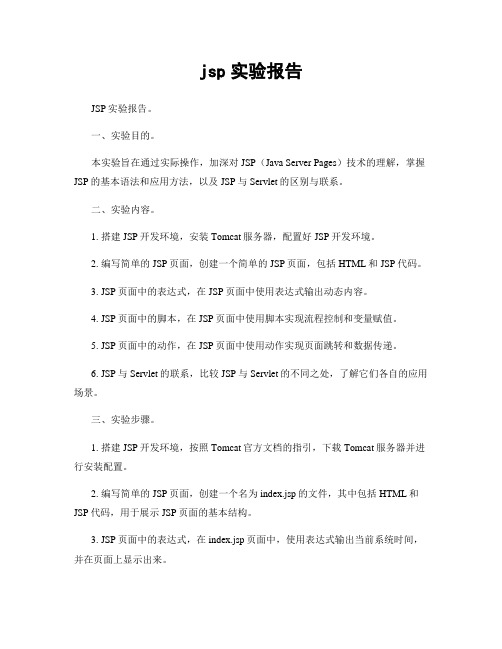
jsp实验报告JSP实验报告。
一、实验目的。
本实验旨在通过实际操作,加深对JSP(Java Server Pages)技术的理解,掌握JSP的基本语法和应用方法,以及JSP与Servlet的区别与联系。
二、实验内容。
1. 搭建JSP开发环境,安装Tomcat服务器,配置好JSP开发环境。
2. 编写简单的JSP页面,创建一个简单的JSP页面,包括HTML和JSP代码。
3. JSP页面中的表达式,在JSP页面中使用表达式输出动态内容。
4. JSP页面中的脚本,在JSP页面中使用脚本实现流程控制和变量赋值。
5. JSP页面中的动作,在JSP页面中使用动作实现页面跳转和数据传递。
6. JSP与Servlet的联系,比较JSP与Servlet的不同之处,了解它们各自的应用场景。
三、实验步骤。
1. 搭建JSP开发环境,按照Tomcat官方文档的指引,下载Tomcat服务器并进行安装配置。
2. 编写简单的JSP页面,创建一个名为index.jsp的文件,其中包括HTML和JSP代码,用于展示JSP页面的基本结构。
3. JSP页面中的表达式,在index.jsp页面中,使用表达式输出当前系统时间,并在页面上显示出来。
4. JSP页面中的脚本,在index.jsp页面中,使用脚本实现一个简单的计算器,用户输入两个数字,页面输出它们的和。
5. JSP页面中的动作,在index.jsp页面中,使用动作实现页面跳转,点击按钮后跳转到另一个JSP页面,并传递数据。
6. JSP与Servlet的联系,通过阅读相关资料,对比JSP与Servlet的特点和用法,总结它们各自的优劣和适用场景。
四、实验结果。
1. 成功搭建了JSP开发环境,Tomcat服务器正常运行,可以进行JSP页面的开发和测试。
2. 编写的index.jsp页面能够正常显示当前系统时间,并且页面结构清晰,代码规范。
3. 实现了一个简单的计算器功能,用户输入数字后,页面能够正确输出计算结果。

1.先检查系统环境,关闭防火墙,检查网卡,设置,重启。
重启网卡[root@bogon ~]# ifconfig 查看网卡信息。
当前ip地址。
2.使用yum安装http服务器。
[root@bogon ~]# yum install http http*安装完毕!3.安装JDK这个是安装包[root@bogon ~]# chmod +x jdk-6u38-linux-i586.bin 给安装包增加运行权限。
[root@bogon ~]# cp jdk-6u38-linux-i586.bin /usr/local/ 复制安装包到/usr/local/ [root@bogon ~]# cp apache-tomcat-6.0.20.tar.gz /usr/local/[root@bogon ~]# cd /usr/local/[root@bogon local]# ./jdk-6u38-linux-i586.bin最后按Enter最后做一个链接[root@bogon local]# ln -s /usr/local/jdk1.6.0_38 /usr/java/jdk修改环境变量4.安装tomcat压缩包[root@bogon ~]# cp apache-tomcat-6.0.20.tar.gz /usr/local/放到/usr/local/ [root@bogon local]# tar zxvf apache-tomcat-6.0.20.tar.gz解压得到一个文件夹。
直接做链接修改环境变量[root@bogon local]# vim /etc/profile[root@bogon local]# source /etc/profile运行这个命令使修改生效。
输入javac,java回车有注释。
重启httpd服务器。
报错:[root@bogon ~]# vim /etc/httpd/conf/httpd.conf修改完,保存退出,再重启httpd服务器。
上机一 WEB 应用开发环境配置内容:搭建JSP工作环境,主要包括Java JDK的安装、Tomcat服务器的安装和构建班级论坛的第一个JSP的index.jsp首页面。
1. 安装JDK的步骤如下找到jdk-6-windows-i586.exe 运行安装程序,设定安装路径为D:\学习软件\jdk1.6.0, 其余接受默认安装。
安装结束后就要配置环境变量,包括java_home,path和classpath的设置,操作步骤如下:1)用鼠标右击“我的电脑”,选择“属性”,→“高级”→“环境变量”→“系统变量”→“新建”→在“变量名”输入框中写入“java_home”,在“变量值”输入框中写入“D:\学习软件\jdk1.6.0”→点击“确定”。
2)选中“系统变量”查看是否有classpath项目,如果没有就点击“新建”,→如果已经存在就选中classpath选项,→点击“编辑”按钮,→然后在“变量名”中填写“classpath”,→在“变量值”中填写“.;D:\学习软件\jdk1.6.0\lib;D:学习软件\jdk1.6.0\jre\lib”。
在“path”设定时,“变量名”输入框填写“path”,“变量值”输入框填写“D:\学习软件:\jdk1.6.0\bin”3)打开命令提示符窗口,输入命令“java -version”,看到Java版本的信息,确定安装完成。
2. 安装Tomcat6步骤如下将apache-tomcat-6.0.18.zip从磁盘中解压到D:\学习软件盘符下在D:\学习软件\apache-tomcat-6.0.18\bin目录下双击“startup.bat”启动服务器,双击“shutdown.bat”关闭服务器。
在环境变量中添加“变量名”为“tomcat_home”,“变量值”为“D:\学习软件\apache-tomcat-6.0.18”的设定。
在启动服务器后,打开浏览器,在地址栏输入http://localhost:8080查看,如出现主页,则表示安装成功。